赤兔PDF转换器将图片转换为PDF方法
时间:2022-09-21 10:04:19作者:极光下载站人气:9
赤兔pdf转换器是一款多功能的软件,可以将不同的文档转换为不同的格式来浏览,也可以将图片转化为PPT、word或者PDF格式来浏览,那么当我们需要将图片转化为PDF文件的时候,怎么转换呢,在赤兔PDF转换器软件中有一个图片转文档的功能,在这个功能页面下,把需要转换的图片添加进来,将转换格式更换为PDF格式就好了,并且如果你想要转换多张图片来,可以选择多张图片合并为一个PDF文件,非常简单的一个操作,下方是关于如何使用赤兔PDF转换器将图片转换为PDF文档具体操作方法,不了解怎么转换的小伙伴们就来看看吧。
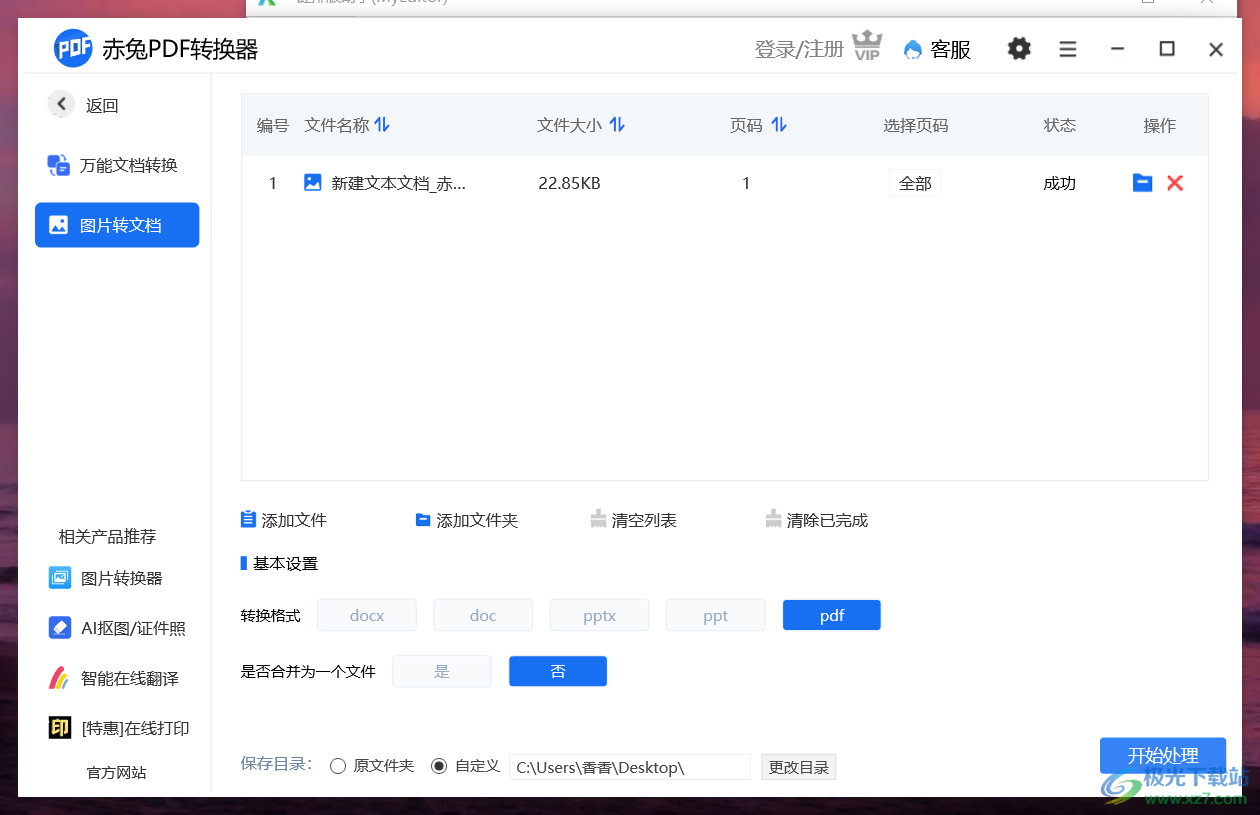
方法步骤
1.进入到【图片转文档】页面中,点击中间的【添加文件】的按钮,随后会打开一个页面,在该页面中将想要转换的图片添加进来。
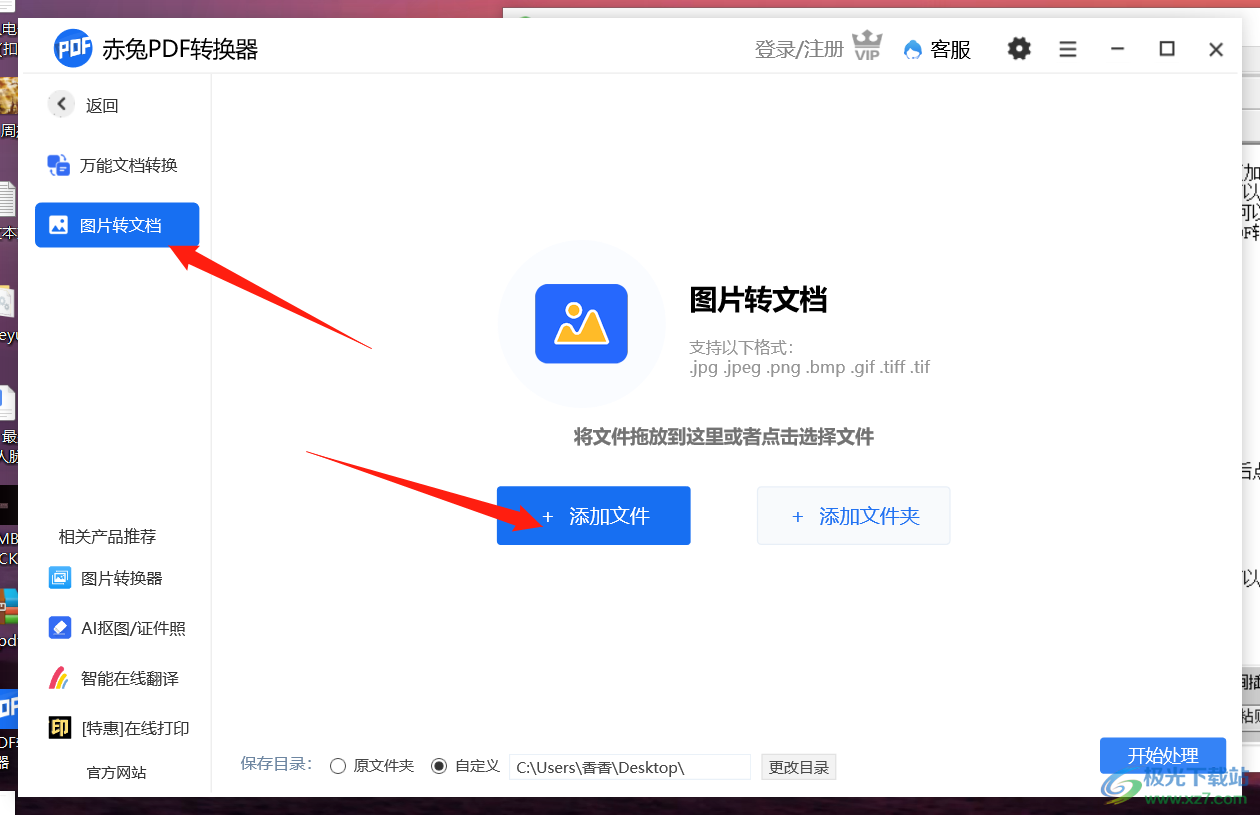
2.接着在页面下方有多种转换格式可以选择,这里选择【PDF】格式,单张图片转换不用合并,多张图片的话可以选择合并为一个文件。
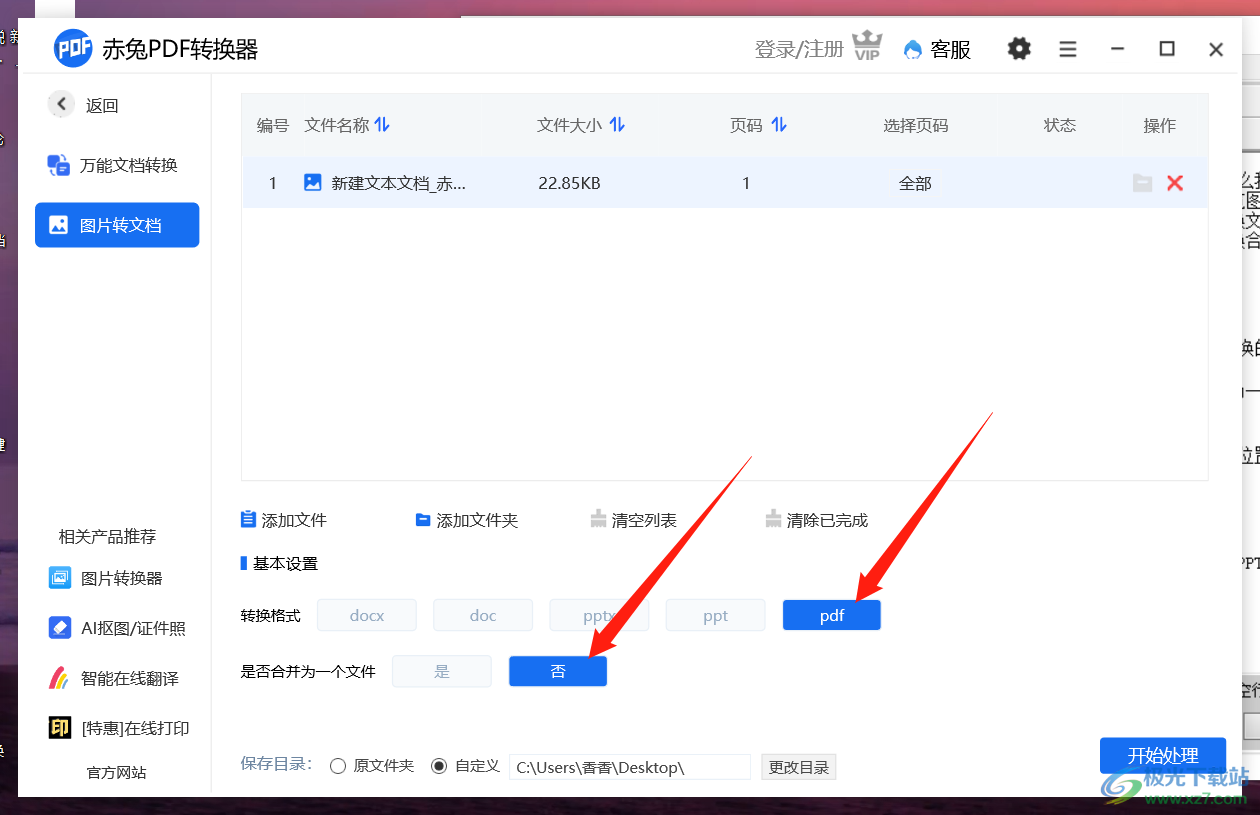
3.然后将【自定义】勾选上,将鼠标移动到【更改目录】按钮点击一下,在该页面中选择自己需要保存的文件的位置,然后点击【开始处理】进行转换。
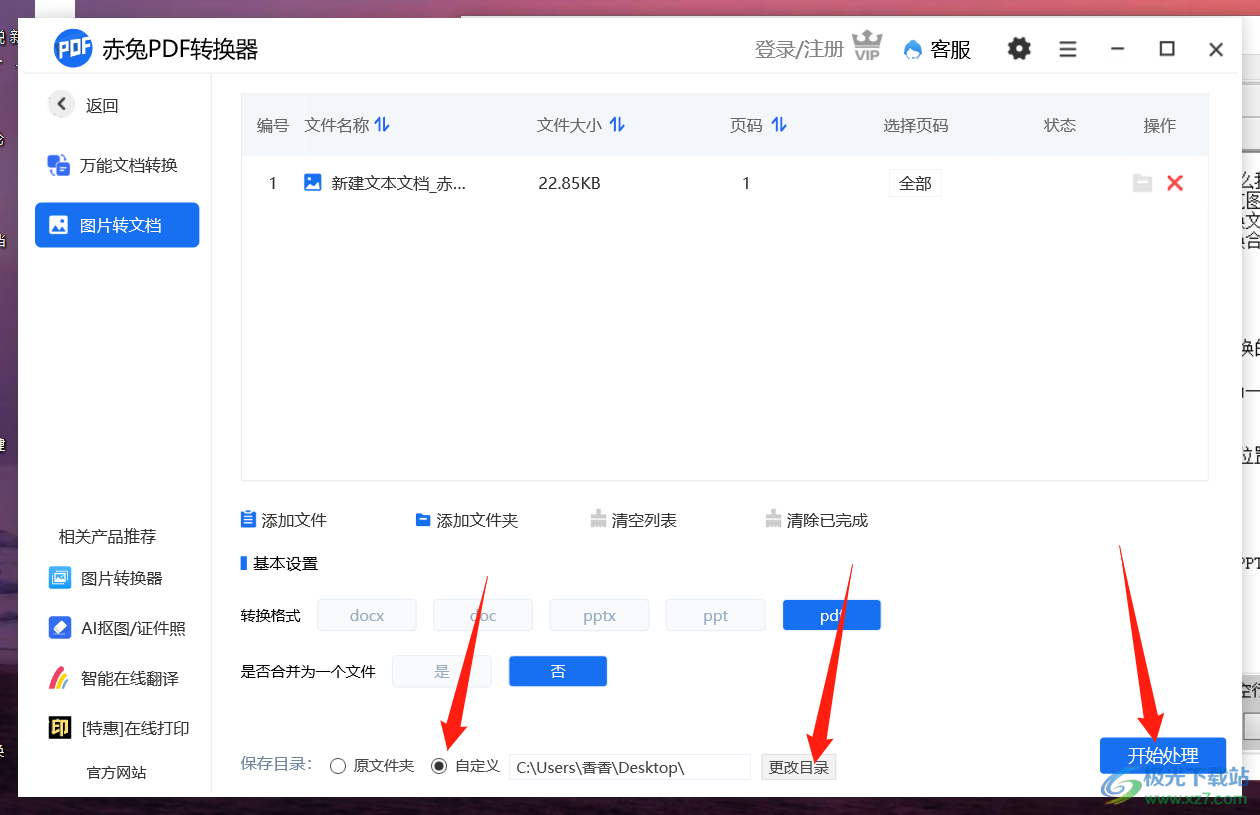
4.转换完成后,可以将转换后的文件点击打开进行查看,如图所示。
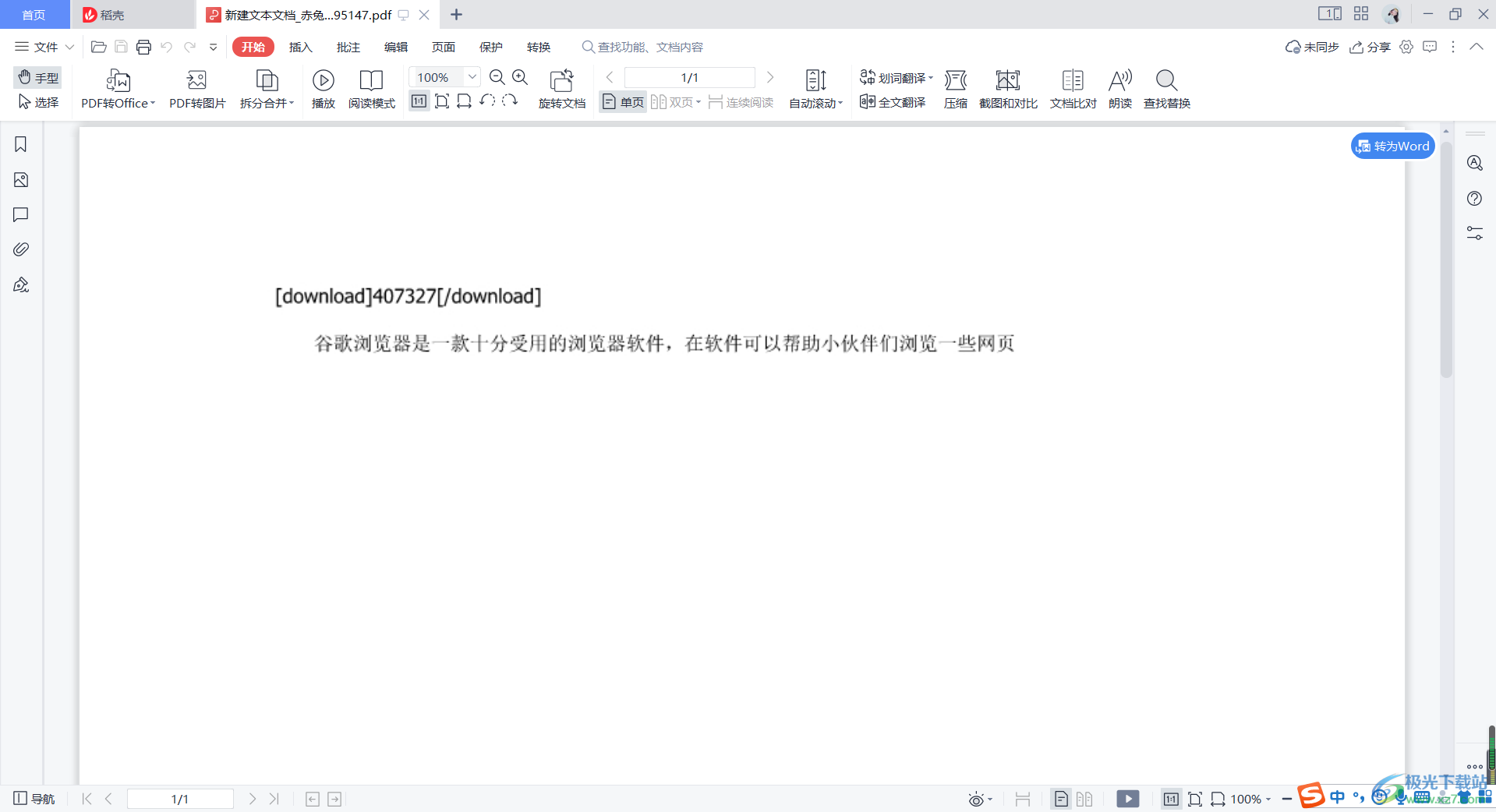
通过在赤兔PDF转换器中可以很快速的将图片转换为PDF格式进行浏览,可以转换一张图片,也可以将多张图片添加进行进行转换,并且根据自己的需要将多张图片转换为一个PDF文件或者分开转换,快试试吧。
相关推荐
相关下载
热门阅览
- 1百度网盘分享密码暴力破解方法,怎么破解百度网盘加密链接
- 2keyshot6破解安装步骤-keyshot6破解安装教程
- 3apktool手机版使用教程-apktool使用方法
- 4mac版steam怎么设置中文 steam mac版设置中文教程
- 5抖音推荐怎么设置页面?抖音推荐界面重新设置教程
- 6电脑怎么开启VT 如何开启VT的详细教程!
- 7掌上英雄联盟怎么注销账号?掌上英雄联盟怎么退出登录
- 8rar文件怎么打开?如何打开rar格式文件
- 9掌上wegame怎么查别人战绩?掌上wegame怎么看别人英雄联盟战绩
- 10qq邮箱格式怎么写?qq邮箱格式是什么样的以及注册英文邮箱的方法
- 11怎么安装会声会影x7?会声会影x7安装教程
- 12Word文档中轻松实现两行对齐?word文档两行文字怎么对齐?

网友评论